电脑win10怎么重装系统啊
- 分类:Win10 教程 回答于: 2022年12月08日 08:50:32
有网友的电脑运行缓慢卡顿,想重装系统win10又不懂得具体的操作方法,那么电脑win10怎么重装系统啊,下面小编就来演示下电脑win10重装系统的步骤。
工具/原料:
系统版本:win10专业版
品牌型号:宏碁非凡S3X
软件版本:咔咔装机工具 v3.1.329.319
方法/步骤:
方法一:一键重装win10专业版
这种方法适用于在线安装,具体步骤如下:
1、电脑win10怎么重装系统啊?首先下载安装咔咔装机软件,打开运行,点击在线重装。

2、选择要安装的系统版本,点击下一步。
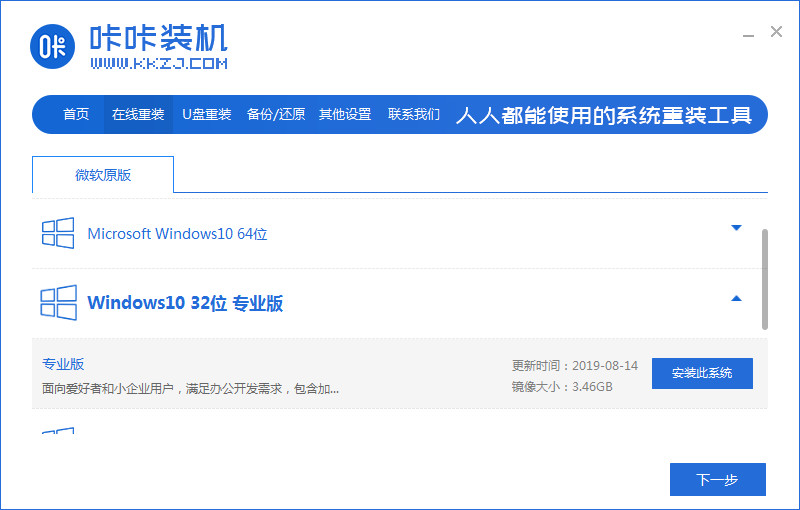
3、等待收集系统镜像、设备驱动等资源。

4、等待部署系统安装环境。

5、待提示安装环境部署完成后,点击立即重启。
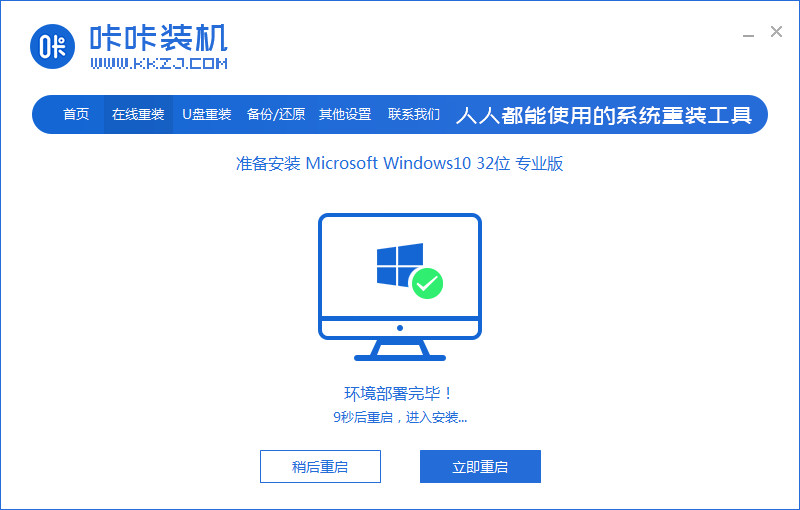
6、进入启动管理器界面,选择第二项,回车。

7、等待系统自动安装。
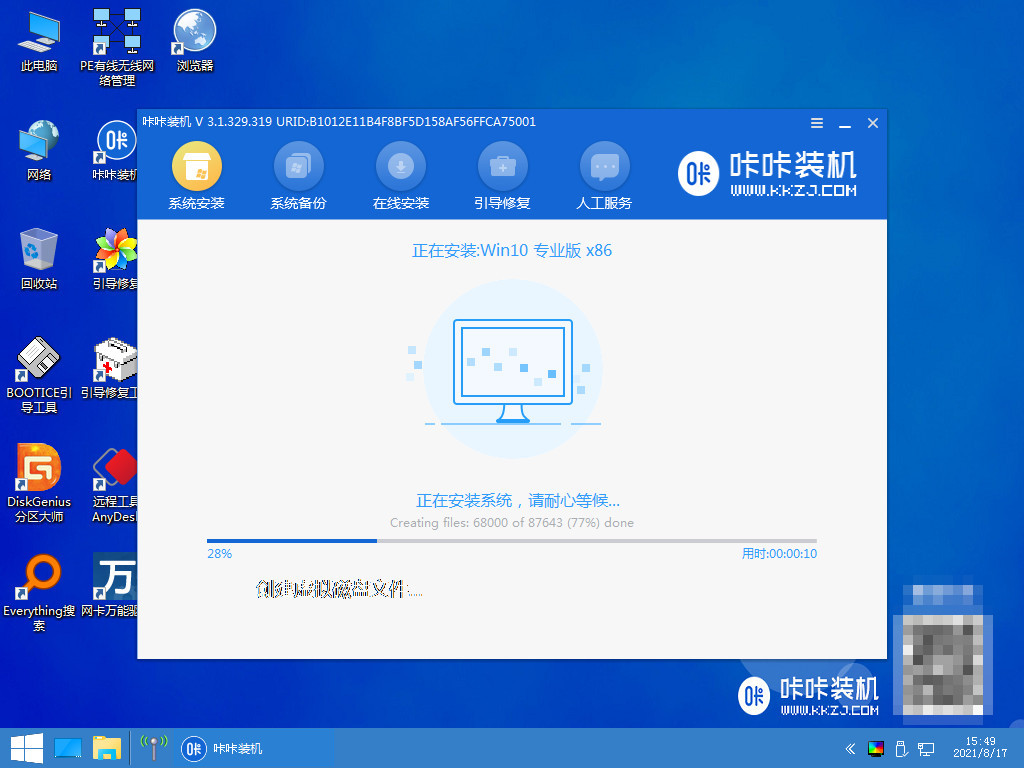
8、提示系统安装完成后点击立即重启。
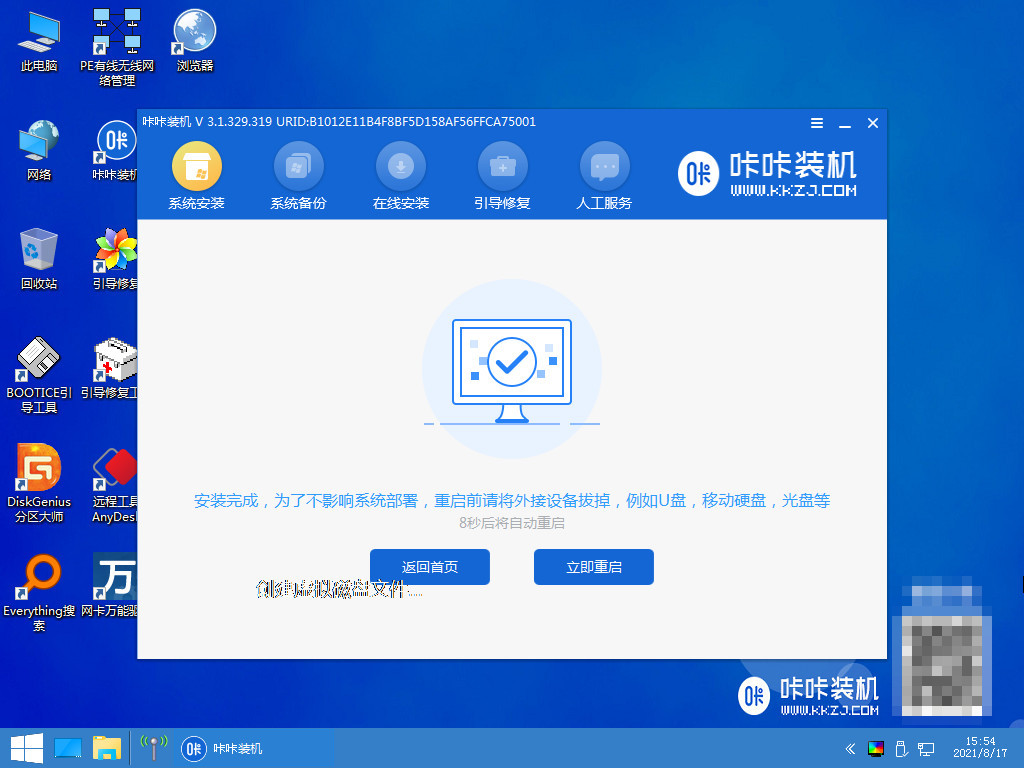
9、等待系统重启中。

10、重启完成后进入系统桌面,安装完成。
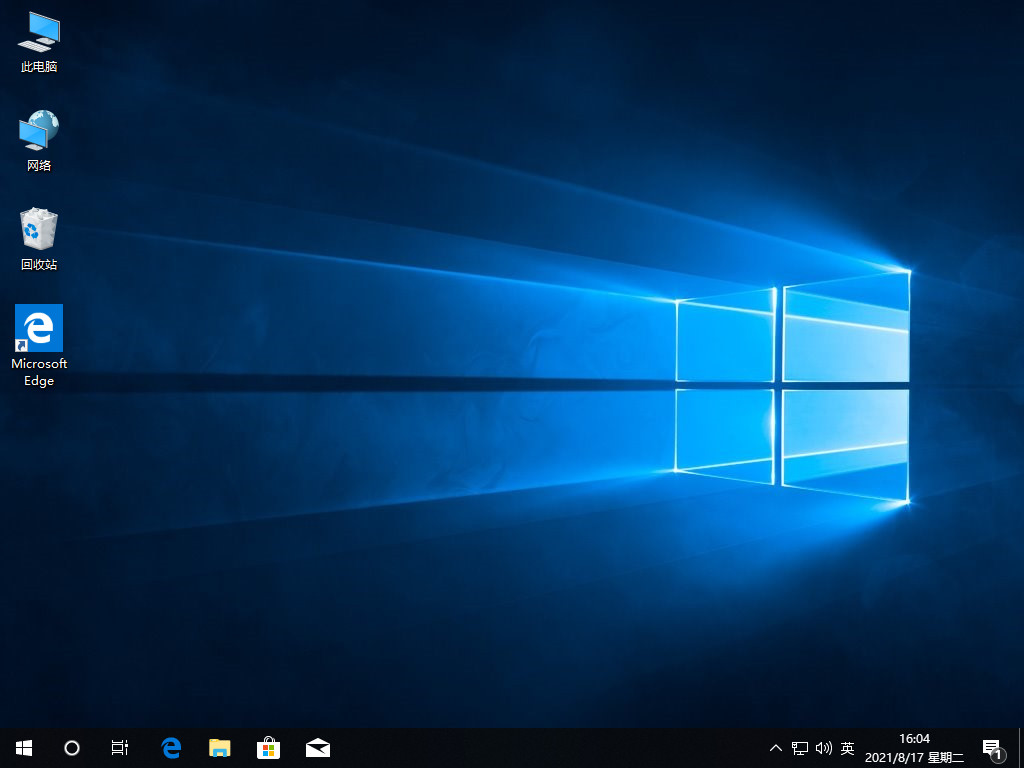
方法二:u盘重装win10专业版
这种方法适用于系统开不了机或者没有网络的情况下使用,具体操作如下:
1、在电脑上下载安装咔咔装机软件后,将u盘插入电脑点击u盘重装系统。
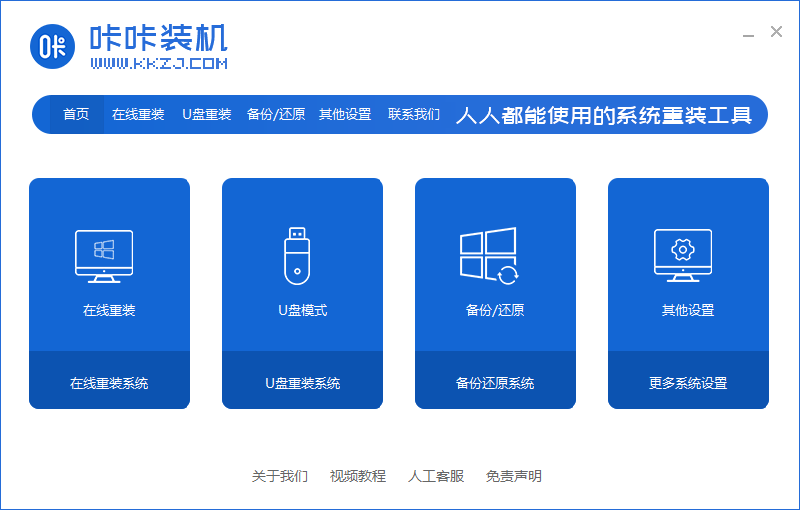
2、选择好自己的u盘设备,点击开始制作。
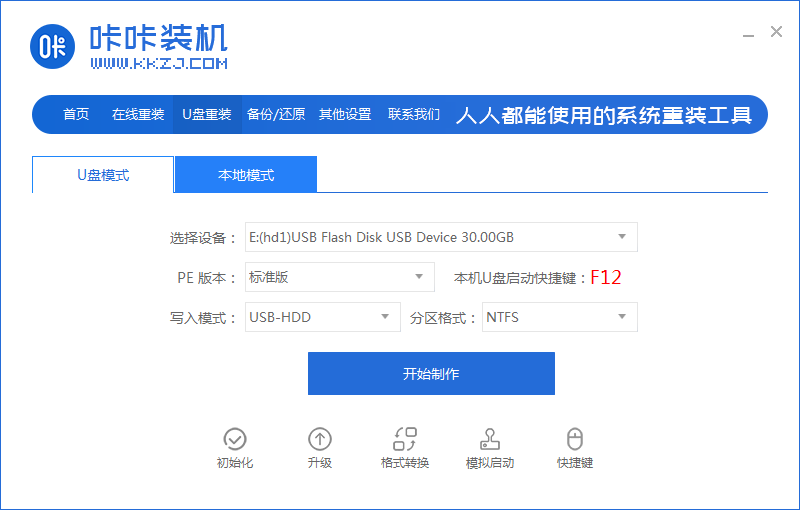
3、选择要安装的系统版本,点击开始制作。
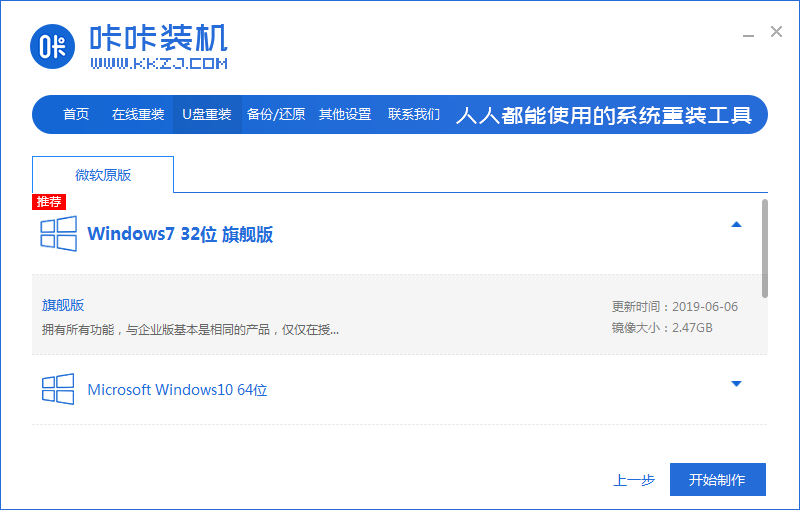
4、确认备份好资料后点击确定。

5、等待启动盘制作中。
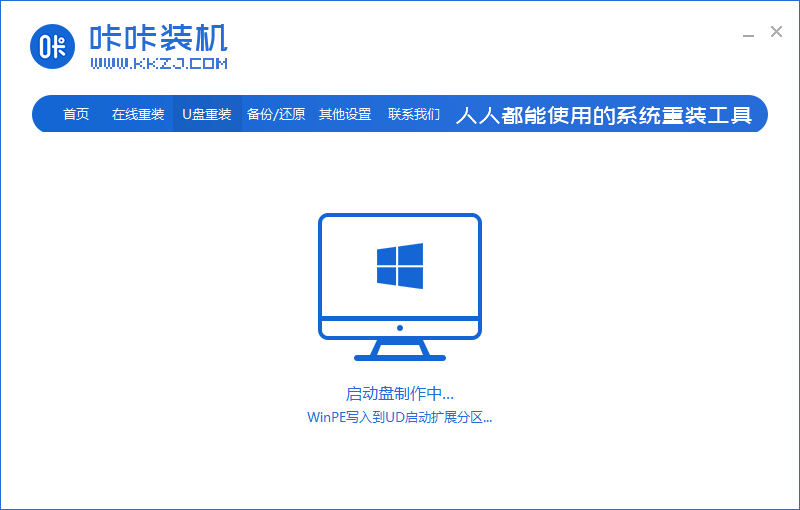
6、提示u盘制作完成后点击取消。

7、将u盘插入要重装系统的电脑,重启电脑进入bios,选择usb选项,回车。
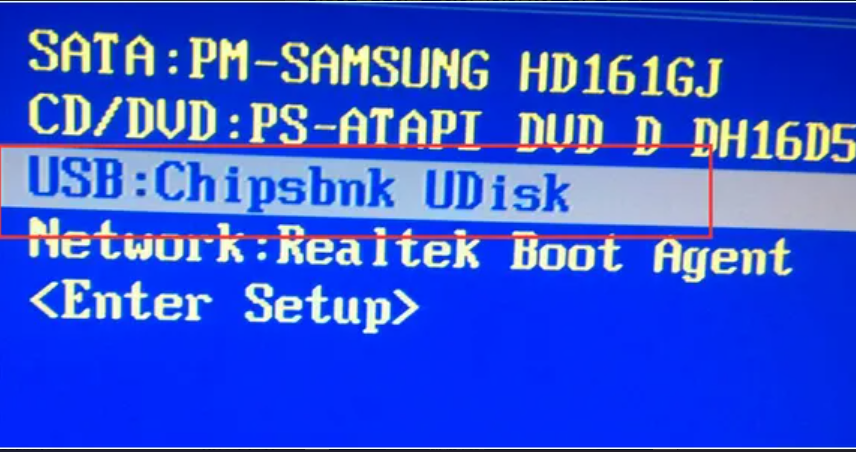
8、等待系统自动安装。
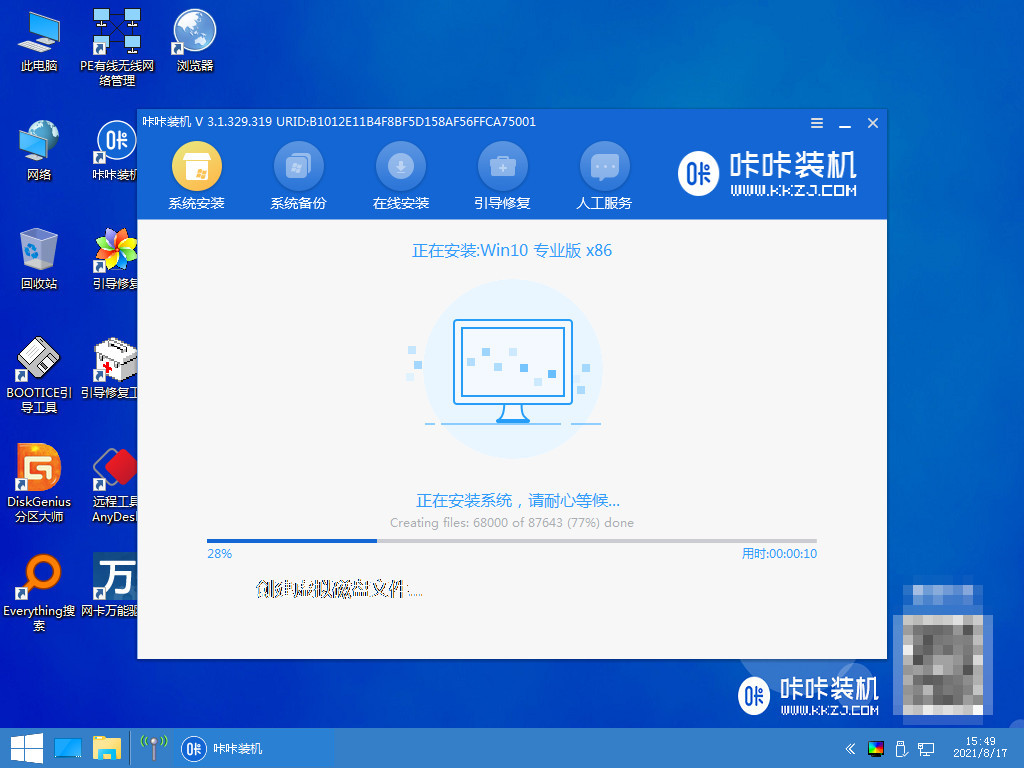
9、安装完成后点击立即重启。
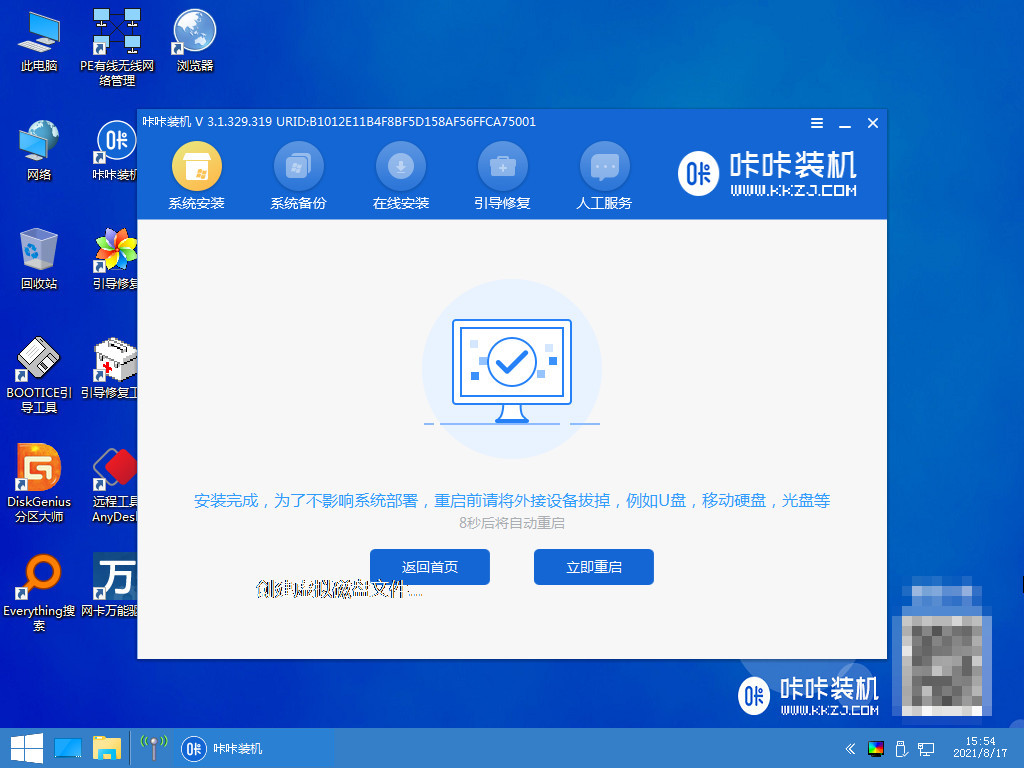
10、进入到系统桌面,安装完成。

总结:
以上就是小编整理分享的电脑win10重装系统的方法,用过的朋友都给与了高度评价,不会的朋友可以按照以上步骤操作,希望能帮助到大家。
 有用
26
有用
26


 小白系统
小白系统


 1000
1000 1000
1000 1000
1000 1000
1000 1000
1000 1000
1000 1000
1000 1000
1000 1000
1000 1000
1000猜您喜欢
- 图文详解怎么重装系统win10u盘启动..2023/04/02
- 正版win10安装教程2022/05/27
- 小编教你win10更新不动解决办法..2017/10/10
- Win10系统重装指南:简单易懂的新手教程..2024/03/04
- 戴尔笔记本u盘重装系统win10教程..2022/07/18
- 删除文件夹,小编教你win10删除文件夹..2018/10/12
相关推荐
- win10开机有三个系统选项怎么办..2020/10/04
- 无U盘,轻松重装Win10系统2023/11/15
- Win10电脑重装系统:简单操作指南..2024/03/07
- win10系统下载图文教程2020/10/25
- win7系统升级win10教程图解2022/07/16
- 详解电脑如何重装win10系统2023/03/15














 关注微信公众号
关注微信公众号



